< この記事をシェア >
Xperiaのシステムソフトウエアのアップデート手順&自動更新を有効⇔無効にする方法です。
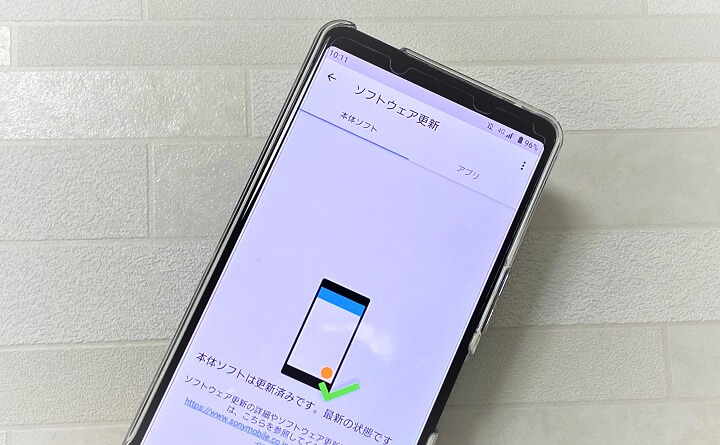
Xperiaにももちろんシステムソフトウエアのアップデートがあります。
ソフトウエアアップデートを通して新機能が配信されたり、Xperiaがパワーアップ(通信速度向上など)されたり、バグの修正があったりします。
またXperiaの倍、ソフトウエアアップデートの自動更新を設定することもできます。
自動で更新されるのはイヤという人はもちろん無効化することもできます。
この記事ではXperiaのシステムソフトウエアのアップデート手順&自動更新のオン⇔オフ手順を紹介します。
【Xperia】システムソフトウエアのアップデート手順&自動更新を有効⇔無効にする方法
ソフトウエアアップデートを実行する手順
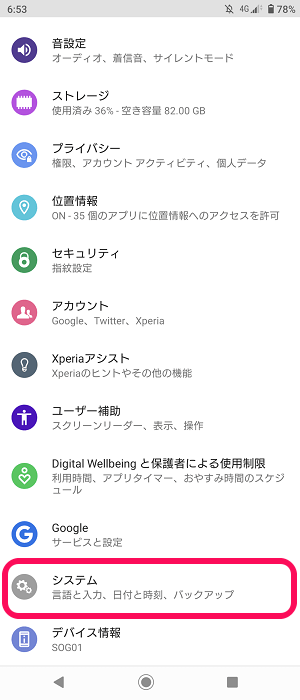
設定を開きます。
「システム」をタップします。
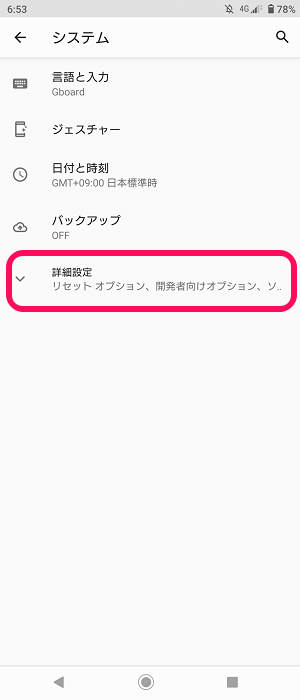
「詳細設定」をタップします。
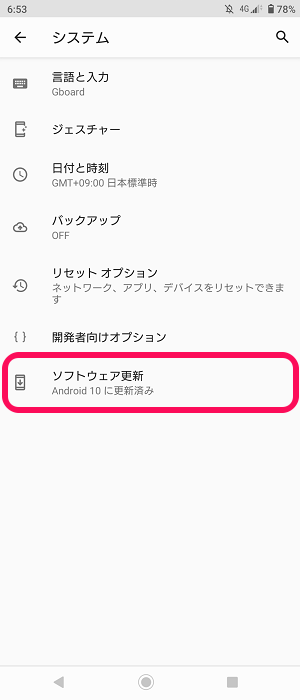
「ソフトウエア更新」をタップします。。
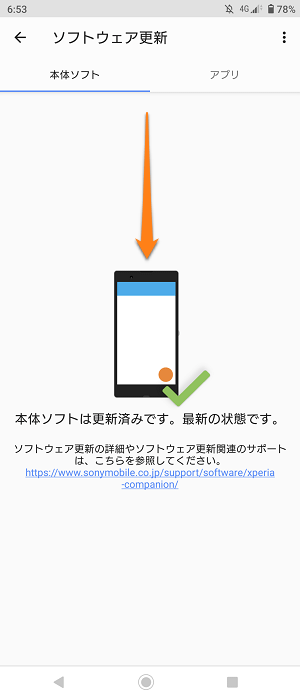
ソフトウエア更新画面が開きます。
更新が表示されていない場合は画面を下に引っ張ります。
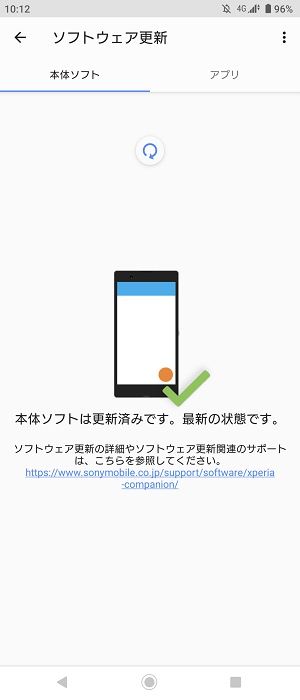
更新の確認が開始されます。
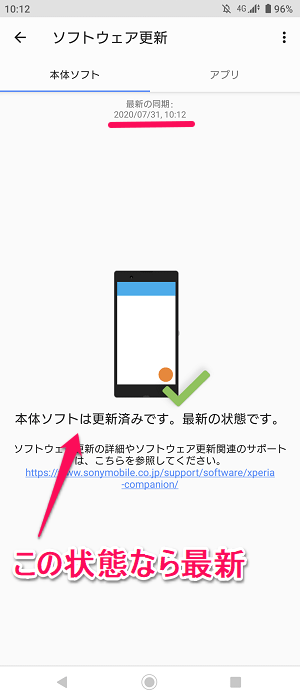
画面が再ロードされて、最新の同期と時間が表示されても←の状態だとソフトウエア更新がない=Xperiaが最新の状態ということになります。
ソフトウエアアップデート&ソニーアプリの自動更新をオン⇔オフする手順
Wi-Fi接続時のみ自動更新も選択できる
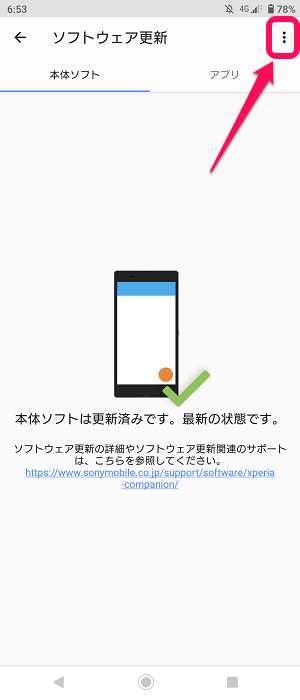
ソフトウエア更新画面のメニューボタンをタップします。
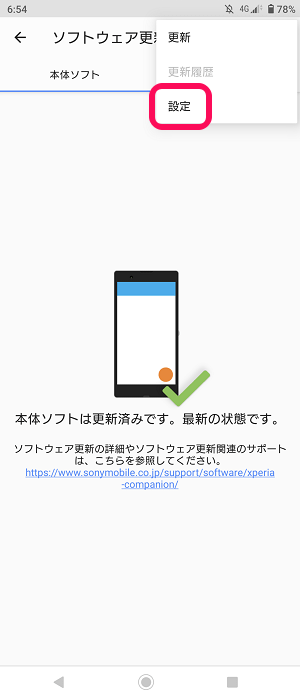
表示されるメニュー内の「設定」をタップします。
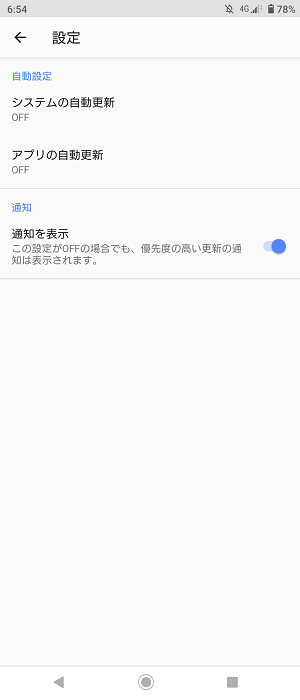
システムおよびアプリの自動更新の設定が表示されます。
自動更新をオン⇔オフしたい設定をタップします。
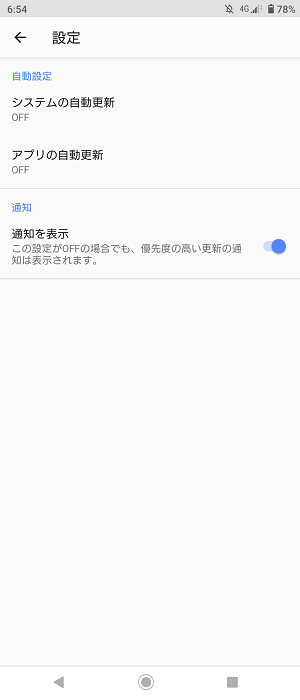
システムの自動更新を↓から選択することができます。
・OFF
・ON
・Wi-Fiのみ
個人的には、システムの自動更新はオフをオススメします。
そこまで頻繁に更新があるわけでもないですし、アップデートに慎重という人はオフ推奨です。
こんな感じでXperiaではシステムソフトウエアのアップデートを行う&自動更新のオン⇔オフが選択できます。
セキュリティパッチ更新に加え、新機能追加やバグ修正などもシステム更新で行われることもあります。
使っているXperiaが最新かどうかの確認&アップデートを実行する場合は↑の手順でどうぞ。
アップデートは配信されているはずなのにXperiaに更新が届かない場合は手動でアップデートすることもできる
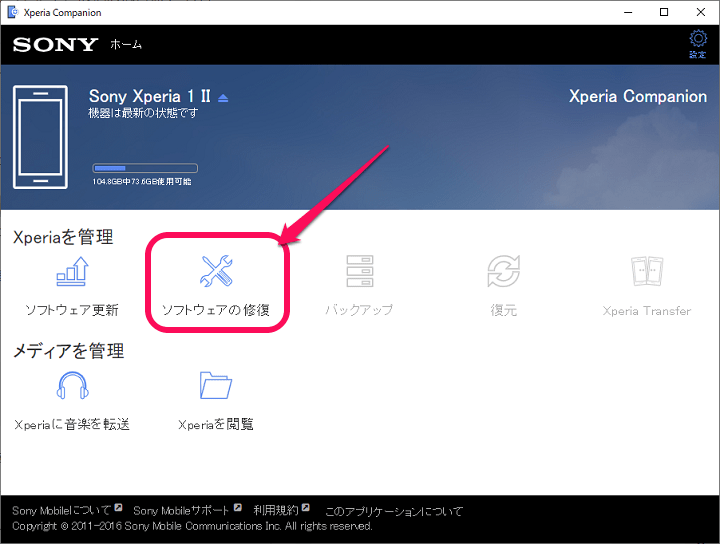
基本的にXperiaのシステムアップデートは、この記事で紹介している手順で確認、実行できます。
が、時々、ソニーやキャリアからアップデートの案内があった後も手元のXperiaにアップデートが届かないということもあります。。
そんな場合は、無理やり手動でアップデートすることもいちおうできます。
Xperiaに更新が届くのを待つのがベストだと思いますが、待ちきれないという人は↓の記事に書いている手動アップデートの手順を参考にしてみてください。
関連記事:【Xperia】最新版のシステムアップデート(更新)が届かない時の対処方法 – ソフトウエアアップデートを手動で実行する手順
< この記事をシェア >
\\どうかフォローをお願いします…//
この【Xperia】ソフトウエアアップデートの手順&システム、アプリの自動更新をオン⇔オフする方法の最終更新日は2020年8月5日です。
記事の内容に変化やご指摘がありましたら問い合わせフォームまたはusedoorのTwitterまたはusedoorのFacebookページよりご連絡ください。



























